Остановить свертывание окон при отключении монитора в Windows 11
Одной из самых неприятных проблем для пользователей с несколькими дисплеями в Windows 10 была автоматическая минимизация открытых окон при отключении монитора от системы. Благодаря Windows 11 теперь вы можете настроить параметры своей системы, чтобы окна не сворачивались автоматически, когда монитор отсоединен от системы с несколькими мониторами.
Как остановить сворачивание окон при отключении монитора
Просто следуйте этим простым инструкциям, чтобы решить эту проблему очень быстро.
1. Сначала нажмите клавиши Windows + I вместе, чтобы открыть окно настроек.
Программы для Windows, мобильные приложения, игры - ВСЁ БЕСПЛАТНО, в нашем закрытом телеграмм канале - Подписывайтесь:)
2. Затем нажмите на настройки «Система».
3. Затем на правой панели выберите вкладку «Дисплей».
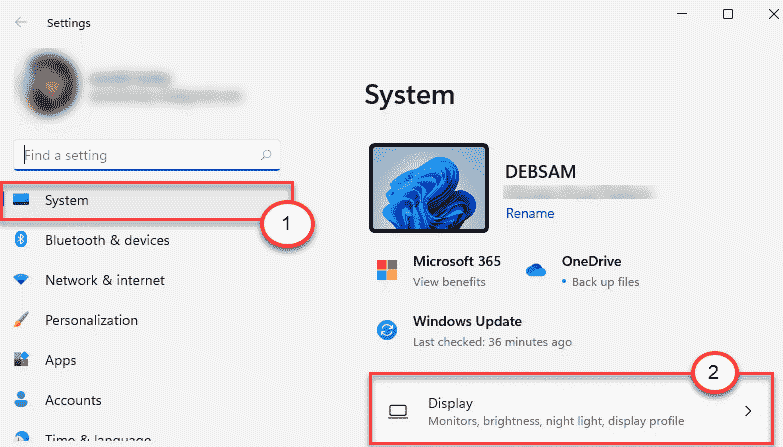
4. С правой стороны прокрутите вниз до настроек «Масштаб и макет» и щелкните раскрывающийся список настроек «Несколько дисплеев».
5. Затем установите флажок рядом с настройками «Сворачивать окна при отключении монитора».
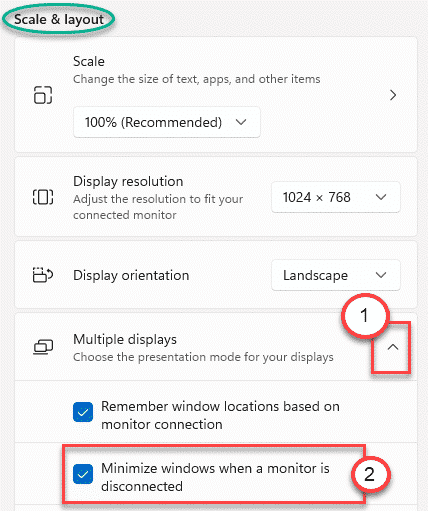
Закройте окно настроек.
Вот и все! Окна не будут разлетаться, если вы отсоедините монитор от вашей системы.
Как заставить Windows запомнить расположение окон на основе подключения монитора
В Windows 11 есть еще одна функция, которая может гарантировать, что Windows запомнит расположение или шаблон открытых окон в системе. Таким образом, ваша система автоматически извлечет расположение окон в зависимости от того, как вы их разместили ранее.
1. Откройте экран настроек.
2. Затем нажмите «Система» на левой панели.
3. Затем нажмите «Дисплей» в правой части окна «Настройки».
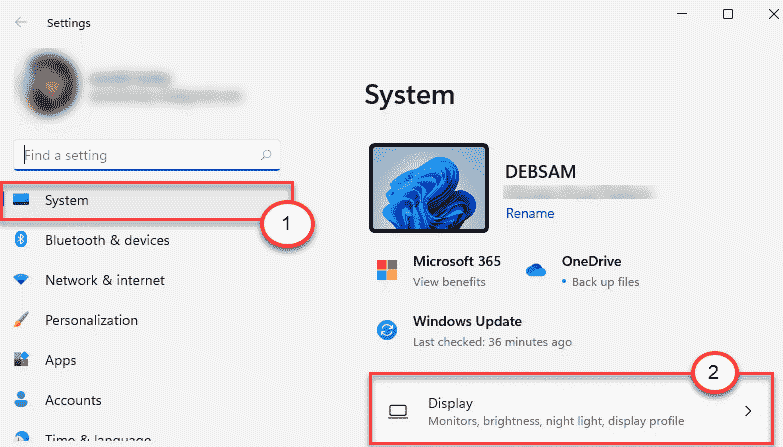
4. Затем перейдите кМасштаб и макет‘ настройки.
5. Нажмите на опцию «Несколько дисплеев», чтобы развернуть ее. Затем установите флажок «Запоминать расположение окон на основе подключения монитора».
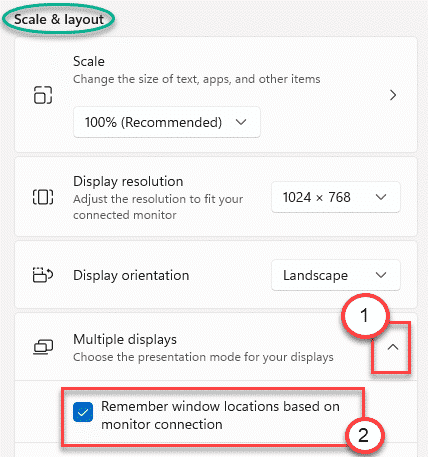
Это гарантирует, что Windows вспомнит точное положение окон при повторном подключении монитора к системе.
Вот и все! Отсоединяйте и присоединяйте мониторы по своему желанию, и вы получите беспроблемную работу с Windows 11.
Программы для Windows, мобильные приложения, игры - ВСЁ БЕСПЛАТНО, в нашем закрытом телеграмм канале - Подписывайтесь:)